Αναθεώρηση Wazzap Migrator: WhatsApp Transfer
Αν και η απόκτηση ενός νέου smartphone είναι μια από τις πιο συναρπαστικές αγορές που μπορείτε να κάνετε, εξακολουθεί να υπάρχει η μακρά διαδικασία να πρέπει να μεταφέρετε τα πάντα από το παλιό σας τηλέφωνο στο νέο σας τηλέφωνο.
Φυσικά, οι προγραμματιστές και οι κατασκευαστές προσπάθησαν να το κάνουν όσο το δυνατόν πιο απλό τα τελευταία χρόνια, αλλά όταν μεταφέρετε δεδομένα μεταξύ μιας συσκευής Android και iOS, ειδικά εκείνων που κατασκευάζονται σε διαφορετικά χρόνια, μπορεί να αρχίσετε να αντιμετωπίζετε κάποια προβλήματα.
Αυτό ισχύει ιδιαίτερα όταν πρόκειται για τη μεταφορά των μηνυμάτων σας στο WhatsApp.
Το να προσπαθείτε να μεταφέρετε τα σημαντικά, βασικά και πιο αγαπημένα σας μηνύματα WhatsApp από το παλιό σας τηλέφωνο στη νέα σας συσκευή μπορεί να είναι δύσκολο, αλλά το Wazzap Migrator, ένα εργαλείο μεταφοράς δεδομένων, έχει σχεδιαστεί για να μετριάσει αυτά τα προβλήματα και να κάνει την όλη διαδικασία τόσο εύκολη όσο δυνατόν.
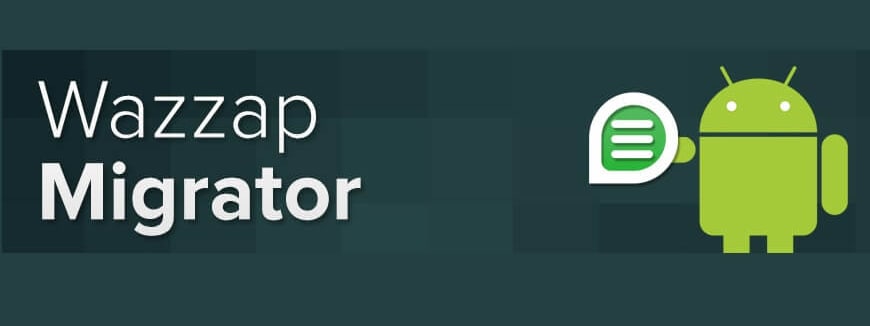
Σήμερα, θα εξερευνήσουμε τα σκαμπανεβάσματα WazzapMigrator μέσω αυτής της λεπτομερούς ηλεκτρονικής κριτικής, κοινοποιώντας όλα όσα πρέπει να γνωρίζετε, ώστε να μπορείτε να μεταφέρετε εύκολα τις συνομιλίες σας στο WhatsApp.
- Μέρος 1: Λεπτομερής οδηγός σχετικά με τον τρόπο χρήσης του Wazzap Migrator
- Μέρος 2: Τι πρέπει να κάνετε όταν το WazzapMigrator Lite Media δεν εισάγεται
- Μέρος 3: Μια πολύ πιο εύκολη εναλλακτική λύση στο Wazzap Migrator
- Μέρος 4: Μεταφορά WhatsApp από Android σε iPhone: Πρέπει να χρησιμοποιήσετε το Wazzap Migrator;
Μέρος 1: Λεπτομερής οδηγός σχετικά με τον τρόπο χρήσης του Wazzap Migrator
Είναι ένας οδηγός μεταφοράς δεδομένων που έχει σχεδιαστεί ειδικά για να σας βοηθά να μεταφέρετε τα μηνύματά σας WhatsApp από το iPhone σας στη συσκευή σας Android. Δεν έχει σημασία πόσο παλιά είναι η οποιαδήποτε συσκευή, το WhatsApp Migrator lite έχει σχεδιαστεί για να απαλύνει τον πόνο από αυτήν τη διαδικασία.
Το πρόγραμμα WazzapMigrator είναι συμβατό με την εκτέλεση τόσο σε υπολογιστικά συστήματα Mac όσο και σε Windows, διασφαλίζοντας ότι θα μπορείτε να το χρησιμοποιήσετε απλώς για τη μεταφορά των δεδομένων σας. Μια έκδοση του λογισμικού είναι επίσης διαθέσιμη ως εφαρμογή Play Store απευθείας για συσκευές Android. αν και δεν είναι διαθέσιμο σε iOS.
Ένα από τα πιο ελκυστικά χαρακτηριστικά της εφαρμογής WhatsApp Migrator είναι το γεγονός ότι δεν θα μπορείτε μόνο να μεταφέρετε τα μηνύματά σας, αλλά και οποιοδήποτε περιεχόμενο ή πολυμέσα μπορεί να έχετε. Αυτό περιλαμβάνει όλα τα είδη αρχείων πολυμέσων, συμπεριλαμβανομένων ήχου, φωτογραφιών και βίντεο, καθώς και πιο περίπλοκα αρχεία όπως πληροφορίες και έγγραφα GPS.
Ενώ η εφαρμογή φαίνεται να έχει κριτικές για τις προηγούμενες εκδόσεις, μια γρήγορη ματιά στα σχόλια στην αρχική σελίδα του ιστότοπου δείχνει ότι εμφανίζονται πολλά προβλήματα με το πρόγραμμα, ειδικά όσον αφορά τη συμβατότητα με τις πιο πρόσφατες εκδόσεις της εφαρμογής Android WhatsApp .
Ωστόσο, για ορισμένες συσκευές και εκδόσεις του WhatsApp, η εφαρμογή φαίνεται να λειτουργεί ευρέως σε αποδεκτό επίπεδο. Εάν θέλετε να αρχίσετε να χρησιμοποιείτε αυτήν τη λύση λογισμικού μόνοι σας, ακολουθεί ένας πλήρης οδηγός βήμα προς βήμα για τον τρόπο χρήσης του.
Ένας οδηγός βήμα προς βήμα σχετικά με τον τρόπο χρήσης του Wazzap Migrator
Βήμα #1 – Ρύθμιση του iPhone σας
Αρχικά, θα πρέπει να ρυθμίσετε το iPhone σας για να το προετοιμάσει για τη μεταφορά των μηνυμάτων WhatsApp στη συσκευή σας Android. Μεταβείτε στο iTunes και συνδεθείτε στον λογαριασμό σας Apple. Τώρα συνδέστε τη συσκευή σας iOS στον υπολογιστή σας χρησιμοποιώντας το επίσημο καλώδιο USB.
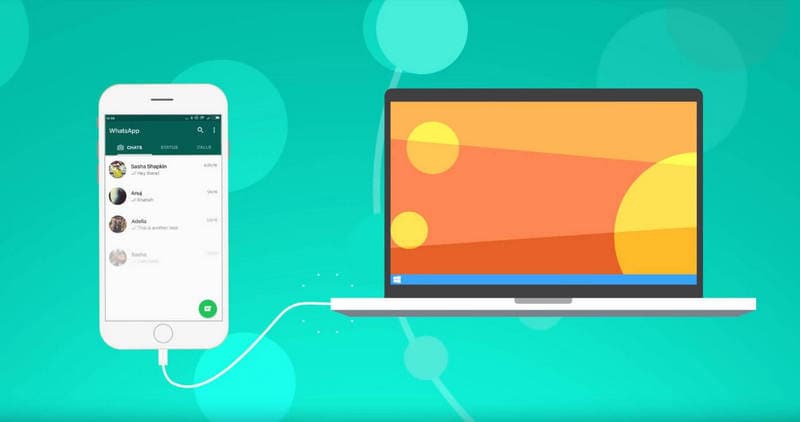
Στο παράθυρο του iTunes, ανοίξτε το iPhone σας και κάντε κλικ στο κουμπί «Σύνοψη». Σε αυτήν την οθόνη, βεβαιωθείτε ότι η επιλογή «Κρυπτογράφηση τοπικού αντιγράφου ασφαλείας» δεν είναι επιλεγμένη. Τώρα κάντε κλικ στο «Δημιουργία αντιγράφων ασφαλείας τώρα» στη δεξιά πλευρά.
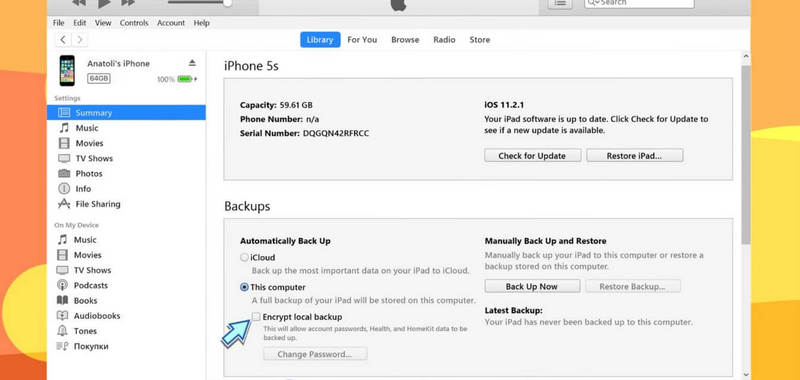
Αυτό θα ξεκινήσει τη δημιουργία αντιγράφων ασφαλείας της συσκευής σας iOS.
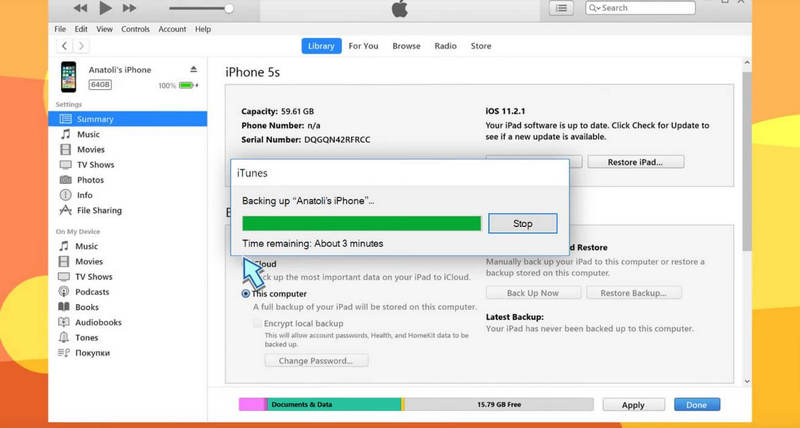
Βήμα #2 – Ρύθμιση της εφαρμογής
Ανοίξτε το πρόγραμμα περιήγησης και μεταβείτε στο Μετανάστευση Wazzap δικτυακός τόπος. Στην αρχική σελίδα, αναζητήστε το πρόγραμμα iBackup Viewer και πραγματοποιήστε λήψη του στον υπολογιστή σας Mac ή Windows. Κάντε διπλό κλικ στο ληφθέν αρχείο για να εγκαταστήσετε το πρόγραμμα στον υπολογιστή σας ακολουθώντας τις οδηγίες που εμφανίζονται στην οθόνη.
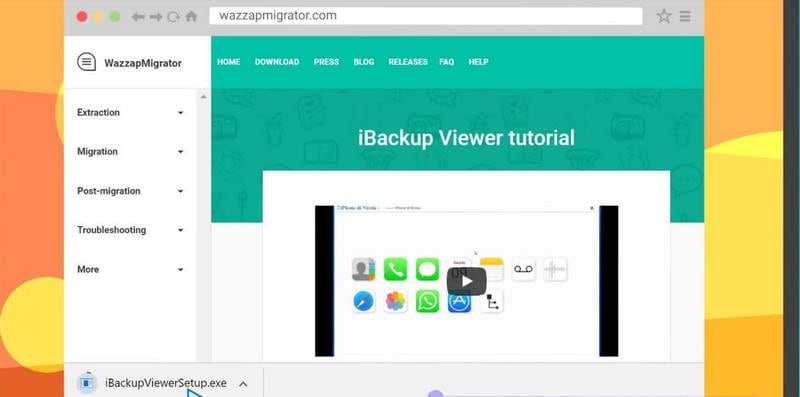
Μόλις εγκατασταθεί, εκτελέστε το πρόγραμμα iBackup Viewer από την επιφάνεια εργασίας σας.
Βήμα #3 – Ανάκτηση των συνομιλιών σας στο WhatsApp
Στο κύριο μενού του iBackup Viewer, επιλέξτε τη συσκευή σας iOS (η οποία θα πρέπει να είναι ακόμα συνδεδεμένη στον υπολογιστή σας και να έχει ολοκληρώσει τη διαδικασία δημιουργίας αντιγράφων ασφαλείας) και, στη συνέχεια, κάντε κλικ στο εικονίδιο «Raw Files» στην κάτω δεξιά πλευρά του μενού.
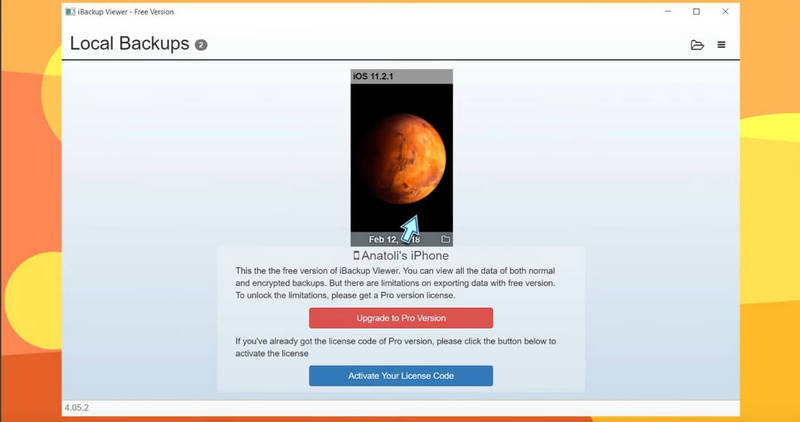
Στην επάνω δεξιά πλευρά της επόμενης οθόνης, επιλέξτε τη λειτουργία «Δωρεάν προβολή» του WhatsAppMigrator. Τώρα μετακινηθείτε προς τα κάτω στο αριστερό μενού και εντοπίστε το αρχείο με τίτλο.
Κοινή χρήση AppDomainGroup-group.net.whatsapp.WhatsApp.shared
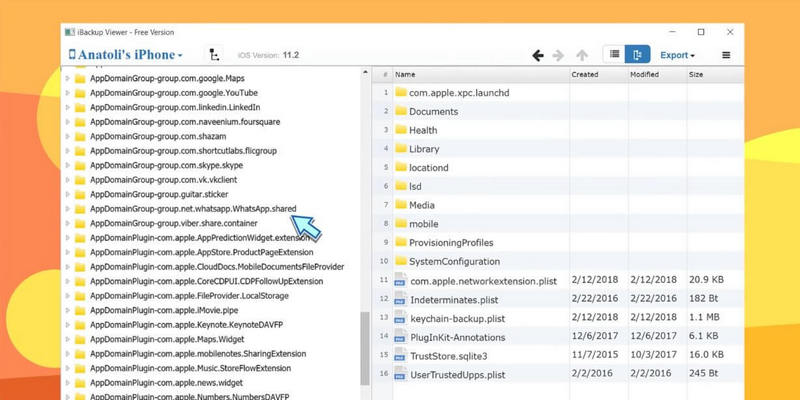
Μέσα σε αυτόν τον φάκελο, στο δεξί μενού, επιλέξτε το αρχείο «ChatStorage.sqlite» και κάντε κλικ στο κουμπί «Εξαγωγή» στην επάνω δεξιά πλευρά σε οποιοδήποτε σημείο του υπολογιστή σας όπου θα μπορείτε να το βρείτε εύκολα.
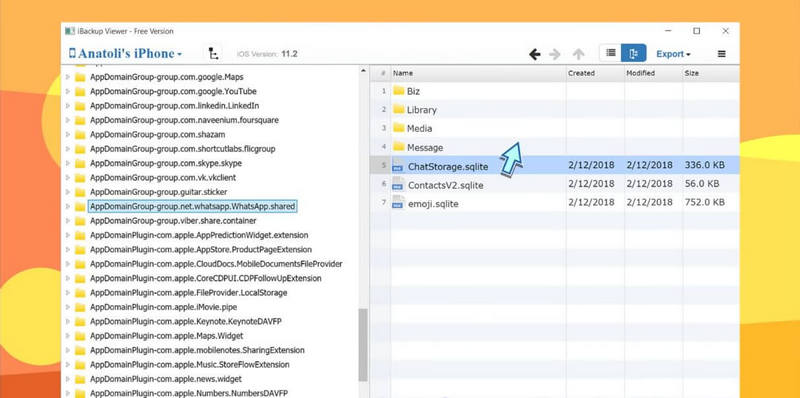
(Προαιρετικό) Εξάγετε τα πολυμέσα WhatsApp
Αν θέλετε να εξαγάγετε τα αρχεία πολυμέσων WhatsApp, όπως φωτογραφίες, βίντεο, αρχεία ήχου, πληροφορίες τοποθεσίας GPS και άλλα, θα πρέπει να ολοκληρώσετε αυτό το βήμα.
Στο ίδιο μενού με το αρχείο ‘ChatStorage.sqlite’, ανοίξτε το φάκελο Message και, στη συνέχεια, κάντε κλικ και επισημάνετε το αρχείο ‘Media’ σε αυτό. Κάντε κλικ στην επιλογή Εξαγωγή και αποθηκεύστε αυτό το αρχείο στην ίδια θέση με το αρχείο ChatStorage.sqlite.
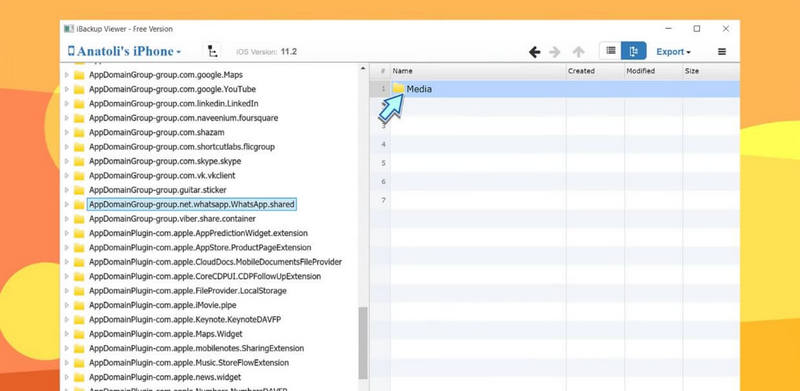
Βήμα #4 – Μεταφορά των δεδομένων σας στη συσκευή σας Android
Συνδέστε τη συσκευή σας Android στον υπολογιστή σας χρησιμοποιώντας το επίσημο καλώδιο USB. Ανοίξτε το τηλέφωνο Android στο File Viewer/Explorer και ρυθμίστε τα παράθυρα της επιφάνειας εργασίας σας όπου μπορείτε να βλέπετε τόσο τα αρχεία Android όσο και τα αντίγραφα ασφαλείας που μόλις εξάγαμε στον υπολογιστή σας.
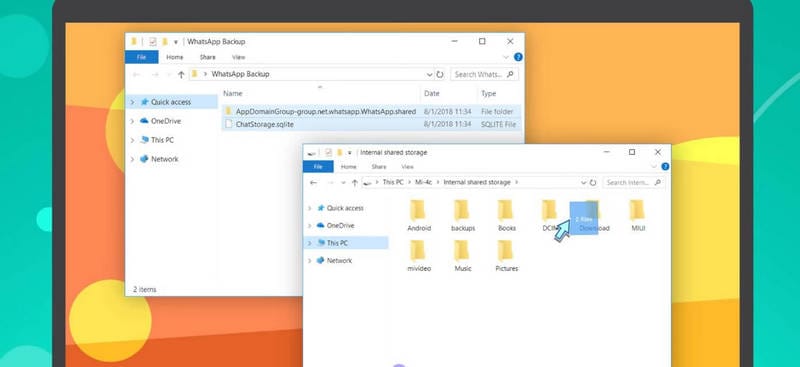
Σύρετε το φάκελο Media και το αρχείο ChatStorage.sqlite στον φάκελο «Λήψη» της συσκευής σας Android. Μπορείτε επίσης να μεταφέρετε αυτά τα αρχεία χρησιμοποιώντας μια υπηρεσία κοινής χρήσης αρχείων, όπως το Dropbox ή το Google Drive.
Τώρα απεγκαταστήστε το WhatsApp στη συσκευή σας Android και αντ’ αυτού εγκαταστήστε τη δωρεάν εφαρμογή από το Play Store και, στη συνέχεια, εκτελέστε την εφαρμογή από την αρχική οθόνη σας.
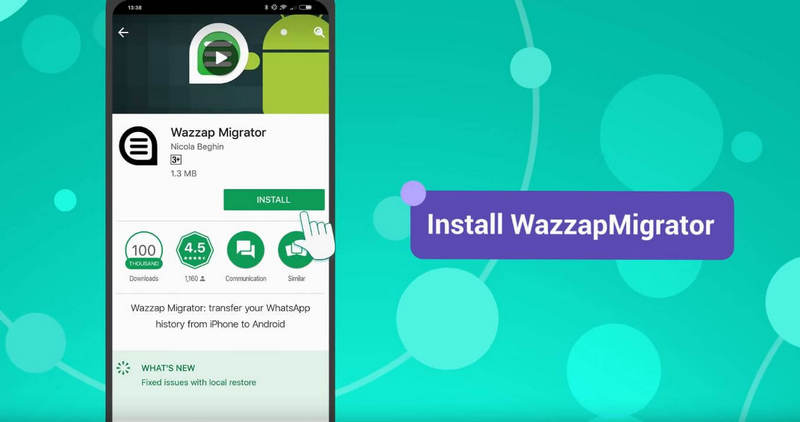
Βήμα #5 – Επαναφορά του αντιγράφου ασφαλείας WhatsApp στη συσκευή σας Android
Η εφαρμογή WazzapMigrator lite θα σαρώσει και θα εντοπίσει αυτόματα το αρχείο ChatStorage.sqlite στη συσκευή σας. Μόλις ολοκληρωθεί η σάρωση και εντοπιστεί το αρχείο, κάντε κλικ στο κουμπί Αναπαραγωγή στη μέση της οθόνης.
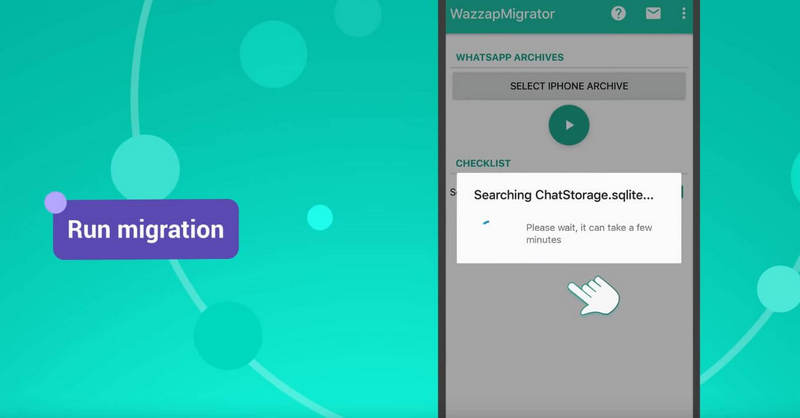
Η διαδικασία συνομιλίας και μετεγκατάστασης θα εκτελεστεί τώρα και θα διαρκέσει μόνο μερικά δευτερόλεπτα. Θα λάβετε μια ειδοποίηση εντός της εφαρμογής που σας ειδοποιεί ότι η διαδικασία ολοκληρώθηκε με επιτυχία.
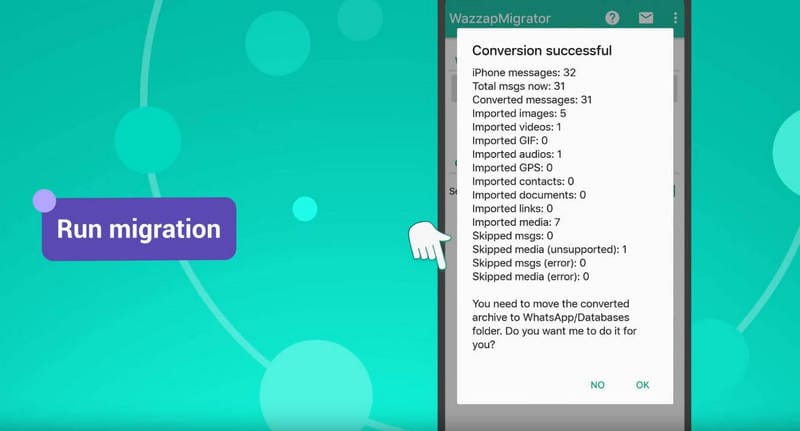
Βήμα #6 – Επανεγκατάσταση του WhatsApp στη συσκευή σας Android
Ανοίξτε το Google Play Store στη συσκευή σας Android και κατεβάστε ξανά και εγκαταστήστε την εφαρμογή WhatsApp.
Μόλις εγκατασταθεί, ενεργοποιήστε και ρυθμίστε τον λογαριασμό σας εισάγοντας τον αριθμό τηλεφώνου σας, ο οποίος θα πρέπει να είναι ίδιος με τη συσκευή και το iPhone σας.
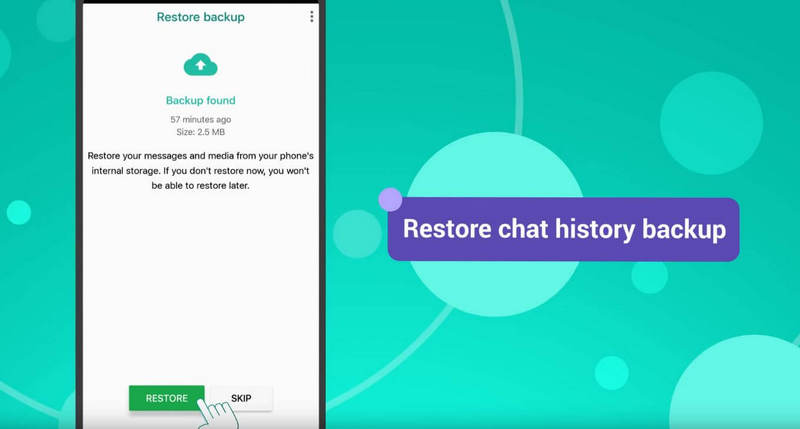
Στη συνέχεια, θα εμφανιστεί η επιλογή επαναφοράς των αρχείων WhatsApp κάνοντας απλά κλικ στο κουμπί Επαναφορά. Μόλις εκτελεστεί αυτή η διαδικασία, θα δείτε όλα όσα είχατε στο iPhone σας WhatsApp να έχουν πλέον μεταφερθεί στη συσκευή σας Android!
Μέρος 2: Τι πρέπει να κάνετε όταν το Wazzap Migrator Media δεν εισάγεται
Ένα από τα πιο συνηθισμένα προβλήματα με τη χρήση της λύσης WhatsApp Migrator Android σε iPhone είναι το γεγονός ότι δεν μεταφέρει αυτόματα τα αρχεία πολυμέσων σας. Τα αρχεία πολυμέσων αναφέρονται στο ιστορικό κλήσεων, τον ήχο, τις φωτογραφίες, τα βίντεο, τις φωνητικές σημειώσεις και άλλες μορφές πολυμέσων που μπορείτε να μοιραστείτε με τις επαφές σας.
Εάν δοκιμάσατε να χρησιμοποιήσετε το Wazzap Migrator και αντιμετωπίζετε προβλήματα με την εισαγωγή και τη μεταφορά των αρχείων πολυμέσων σας, ακολουθούν ορισμένες γρήγορες επιδιορθώσεις που μπορεί να σας βοηθήσουν.
- Βεβαιωθείτε ότι έχετε αντιγράψει το αρχείο πολυμέσων στη συσκευή σας iOS στο φάκελο Λήψη της συσκευής σας Android.
- Βεβαιωθείτε ότι έχετε αρκετό χώρο στη συσκευή σας Android για να κάνετε τη μεταφορά σε σύγκριση με το μέγεθος του φακέλου πολυμέσων σας.
- Πρέπει να βεβαιωθείτε ότι μεταφέρετε και το αρχείο ChatStorage.sqlite. Το Wazzap Migrator δεν υποστηρίζει απλώς τη μεταφορά των αρχείων πολυμέσων.
- Φροντίστε να απεγκαταστήσετε το WhatsApp πριν ξεκινήσετε τη διαδικασία μετεγκατάστασης και στη συνέχεια να το εγκαταστήσετε από την αρχή.
- Βεβαιωθείτε ότι εκτελείτε τις εφαρμογές iBackup Viewer και Wazzap Migrator Lite με προνόμια και δικαιώματα σε επίπεδο διαχειριστή.
Μέρος 3: Μια πολύ πιο εύκολη εναλλακτική λύση στο Wazzap Migrator
Ενώ το WhatsApp Migrator apk μπορεί να ολοκληρώσει τη δουλειά, υπάρχουν δύο κύρια προβλήματα με αυτήν την προσέγγιση.
- Πρώτον, δεν μπορείτε να μεταφέρετε τα αρχεία WhatsApp από τη συσκευή σας Android και να τα τοποθετήσετε στη συσκευή σας iOS. Μπορείτε να μεταβείτε μόνο από iOS σε Android.
- Δεύτερον, η διαδικασία του iPhone σε Android είναι πολύ περίπλοκη. Όταν μεταφέρετε τα αρχεία σας, υπάρχουν τόσες πολλές εφαρμογές και αρχεία που μπορείτε να μεταδώσετε, το να ξοδεύετε αυτόν τον χρόνο για να κατεβάσετε τα πάντα, να μεταφέρετε τα πάντα και να διασχίσετε τα βασικά αρχεία συστήματος της συσκευής σας απλά δεν είναι εφικτό.
Επιπλέον, εάν δεν ξέρετε τι κάνετε τεχνικά και καταστρέψετε κατά λάθος ένα αρχείο συστήματος στο οποίο δεν έπρεπε να κάνετε κλικ, μπορεί να καταλήξετε να προκαλέσετε σοβαρή ζημιά στη συσκευή σας και να την καταστήσετε άχρηστη.
Ευτυχώς, υπάρχει καλύτερος τρόπος.
DrFoneTool – Μεταφορά WhatsApp είναι μια ισχυρή εφαρμογή που έχει σχεδιαστεί για να σας βοηθήσει να απαλλαγείτε από το άγχος της μεταφοράς των συνομιλιών σας στο WhatsApp. Η διαδικασία είναι απλή και εύκολη και μπορεί να ολοκληρωθεί σε ελάχιστο χρόνο ακολουθώντας τρία απλά βήματα.

DrFoneTool – Μεταφορά WhatsApp
Πολύ πιο εύκολη εναλλακτική για τη μεταφορά συνομιλιών WhatsApp σε συσκευές Android/iOS
- Όχι μόνο μεταφέρετε τις συνομιλίες σας WhatsApp από iOS σε Android αλλά και από Android σε iOS.
- Η όλη διαδικασία μεταφοράς μπορεί να ολοκληρωθεί σε τρία απλά βήματα
- Υποστηρίζει τη μεταφορά άλλων κορυφαίων πλατφορμών, συμπεριλαμβανομένων των Kik, Viber, WeChat και LINE.
- Σε αντίθεση με το Wazzap Migrator, δεν υπάρχει λόγος να εξερευνήσετε τα αρχεία συστήματος της συσκευής σας Android ή iOS.
- Όλα τα μενού και τα κουμπιά είναι εύκολα τοποθετημένα και καθαρά και δεν υπάρχει περίπτωση να κάνετε λάθος.
Πώς να χρησιμοποιήσετε πραγματικά την εναλλακτική λύση Wazzap Migrator
Εάν αυτή η απλή αλλά ισχυρή λύση μοιάζει με την απάντηση που ψάχνετε, ειλικρινά, δεν σας κατηγορούμε. Αν θέλετε να ξεκινήσετε τώρα, εδώ είναι ο πλήρης οδηγός τριών βημάτων που πρέπει να γνωρίζετε.
Βήμα #1 – Ρύθμιση DrFoneTool – WhatsApp Transfer
Κάντε κλικ στο κουμπί ‘Έναρξη λήψης’ παραπάνω για να πραγματοποιήσετε λήψη της εφαρμογής είτε στον υπολογιστή σας Mac είτε με Windows. Εγκαταστήστε το όπως θα κάνατε με οποιοδήποτε άλλο πρόγραμμα και ανοίξτε το μόλις ολοκληρωθεί η διαδικασία στο κύριο μενού.

Βήμα #2 – Μεταφορά των αρχείων WhatsApp
Στο κύριο μενού, επιλέξτε την επιλογή «Επαναφορά κοινωνικής εφαρμογής» και, στη συνέχεια, κάντε κλικ στο κουμπί «Μεταφορά μηνυμάτων WhatsApp». Τώρα συνδέστε τις συσκευές iOS και Android στον υπολογιστή σας χρησιμοποιώντας ένα καλώδιο USB.

Κάντε κλικ στο κουμπί Μεταφορά για να ξεκινήσει η διαδικασία.

Βήμα #3 – Απολαύστε τα μηνύματά σας στο WhatsApp
Μια μπλε γραμμή θα εμφανιστεί στο κάτω μέρος της οθόνης που σας δείχνει τη διαδικασία. Μόλις γεμίσει η γραμμή και λάβετε μια ειδοποίηση στην οθόνη που αναφέρει ότι η διαδικασία έχει ολοκληρωθεί, μη διστάσετε να αφαιρέσετε και τις δύο συσκευές.

Μόλις ανοίξετε τη νέα σας συσκευή, θα μπορείτε να βλέπετε καθαρά όλα τα δεδομένα WhatsApp σαν να ήταν πάντα εκεί.

Όπως μπορείτε να δείτε, αυτός είναι ένας πολύ απλούστερος, ταχύτερος και πιο αποτελεσματικός τρόπος μεταφοράς των συνομιλιών σας στο WhatsApp.
Μέρος 4: Μεταφορά WhatsApp από Android σε iPhone: Πρέπει να χρησιμοποιήσετε το Wazzap Migrator;
Εάν βρίσκεστε εδώ και ψάχνετε να βρείτε έναν τρόπο για το πώς το WazzapMigrator free μπορεί να σας βοηθήσει να μεταφέρετε τις συνομιλίες και τα αρχεία πολυμέσων WhatsApp από το Android στο iPhone και όχι από το iPhone στο Android, λυπούμαστε που αυτό είναι αδύνατο.
Απλώς είναι.
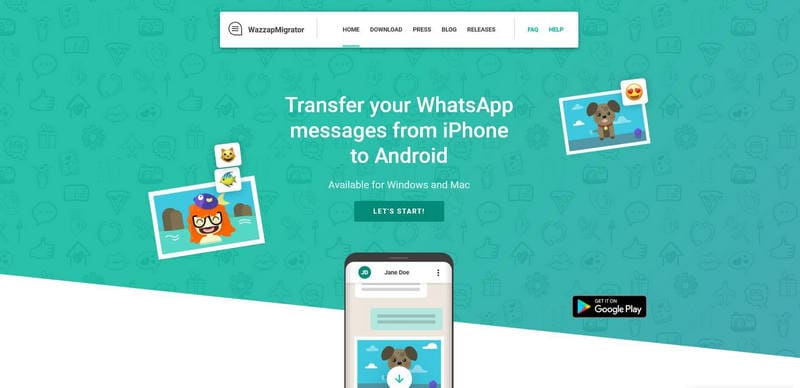
Το Wazzap Migrator δεν υποστηρίζει αυτήν τη λειτουργία και δεν θα μπορείτε να το πραγματοποιήσετε. Ωστόσο, αυτό δεν σημαίνει ότι όλα έχουν χαθεί, καθώς υπάρχουν πολλές άλλες λύσεις που χρησιμοποιείτε.
- Λύση 1: Για να μεταφέρετε μηνύματα WhatsApp από το Android στο iPhone, η πιο εύκολη λύση θα εξακολουθούσε να είναι το DrFoneTool – WhatsApp Transfer. Μπορεί να μεταφέρει το WhatsApp από iOS σε iOS, Android σε Android, iOS σε Android και Android σε iOS. Βλέπω λεπτομερής οδηγός για τη μεταφορά WhatsApp από Android σε iPhone.

- Λύση 2: Μπορείτε να στείλετε email στο ιστορικό συνομιλιών σας στο WhatsApp, πλοηγώντας στις ρυθμίσεις WhatsApp και επιλέγοντας την επιλογή «Συζήτηση μέσω email». Στη συνέχεια, μπορείτε να συνδεθείτε στη νέα σας συσκευή και να επαναφέρετε τα αρχεία σας με αυτόν τον τρόπο. Λάβετε υπόψη ότι αυτό δεν είναι κατάλληλο για μεγάλα μεγέθη αρχείων.

- Λύση 3: Μπορείτε να δημιουργήσετε αντίγραφα ασφαλείας των συνομιλιών σας WhatsApp χρησιμοποιώντας τις ενσωματωμένες ρυθμίσεις WhatsApp Backup στην εφαρμογή. Μπορείτε να κάνετε αυτό το Google Drive ή το Dropbox και, στη συνέχεια, να επαναφέρετε αυτά τα αρχεία στη νέα σας συσκευή iOS.

ΠΑΡΑΓΓΕΛΙΑΣ
Όπως μπορείτε να δείτε, ενώ το Wazzap Migrator έχει πολλούς ακόλουθους και μια καλή ιδέα, τα βήματα είναι απλά πολύ περίπλοκα, ειδικά για κάποιον χωρίς τις τεχνικές δεξιότητες, και η όλη διαδικασία απλά διαρκεί πάρα πολύ, καθώς και υπερβολικά περιοριστική.
>Ωστόσο, υπάρχουν πολλές λύσεις εκεί έξω, συμπεριλαμβανομένου του DrFoneTool – WhatsApp Transfer, το οποίο έχει σχεδιαστεί για να σας προσφέρει την καλύτερη εμπειρία κατά τη μεταφορά των μηνυμάτων WhatsApp από τη συσκευή σας Android στο iPhone σας.
πρόσφατα άρθρα

